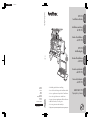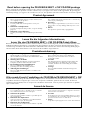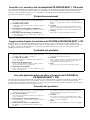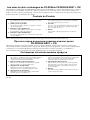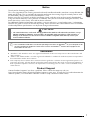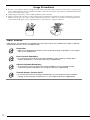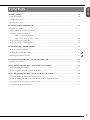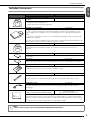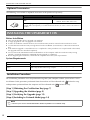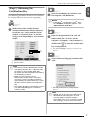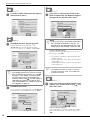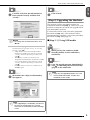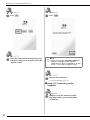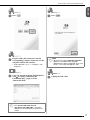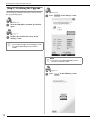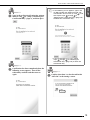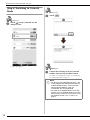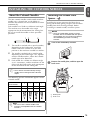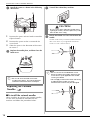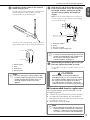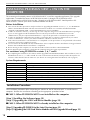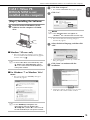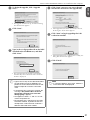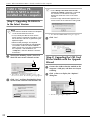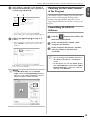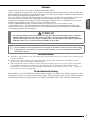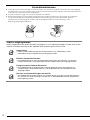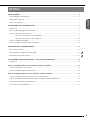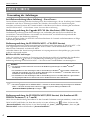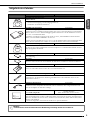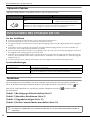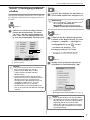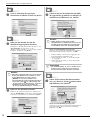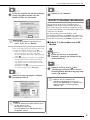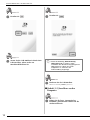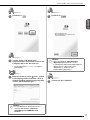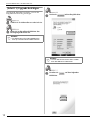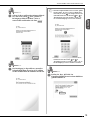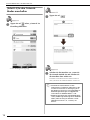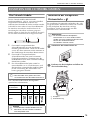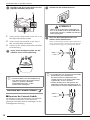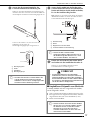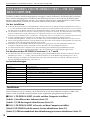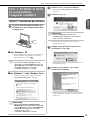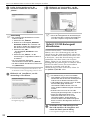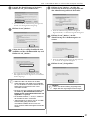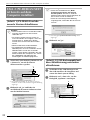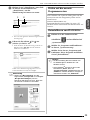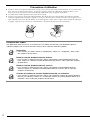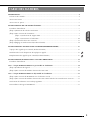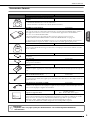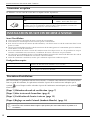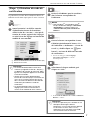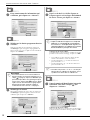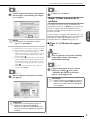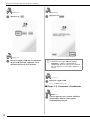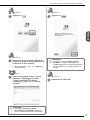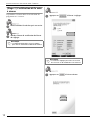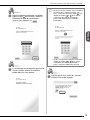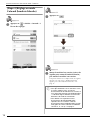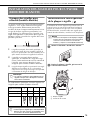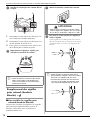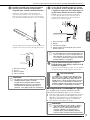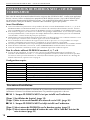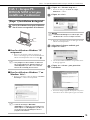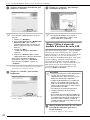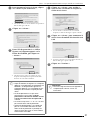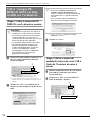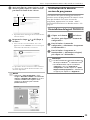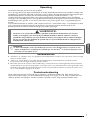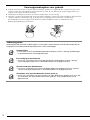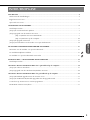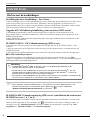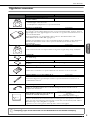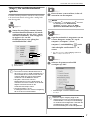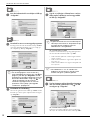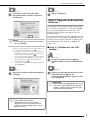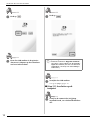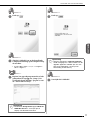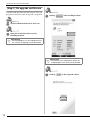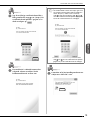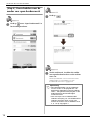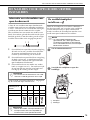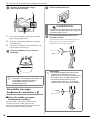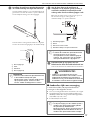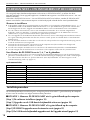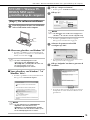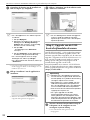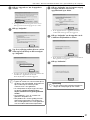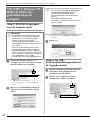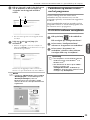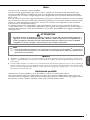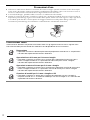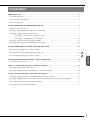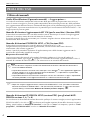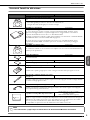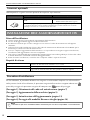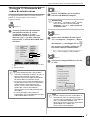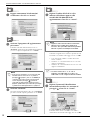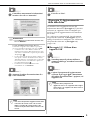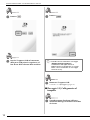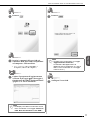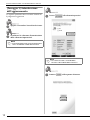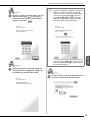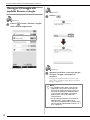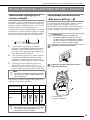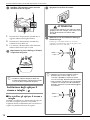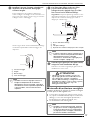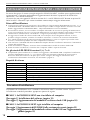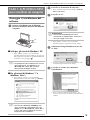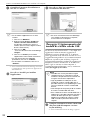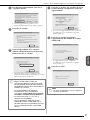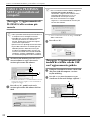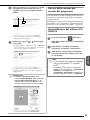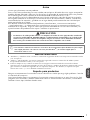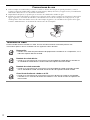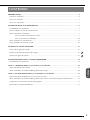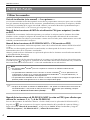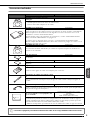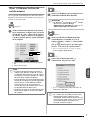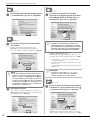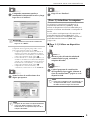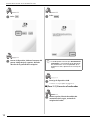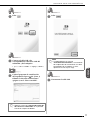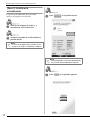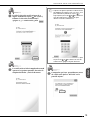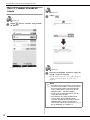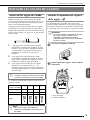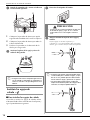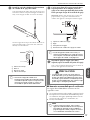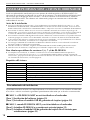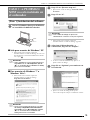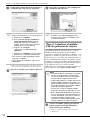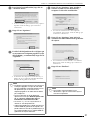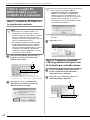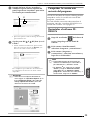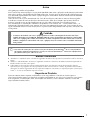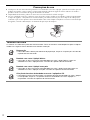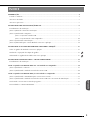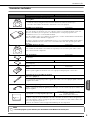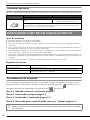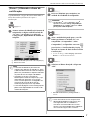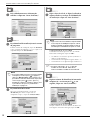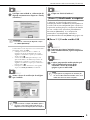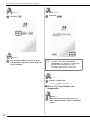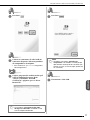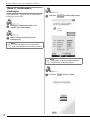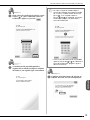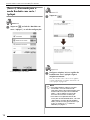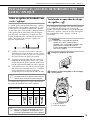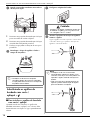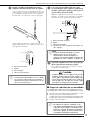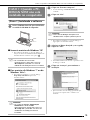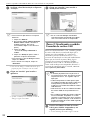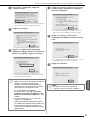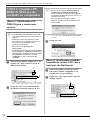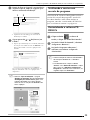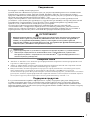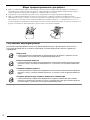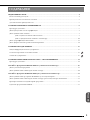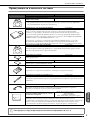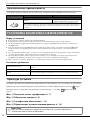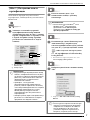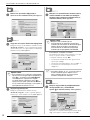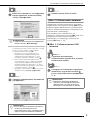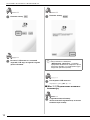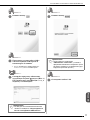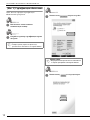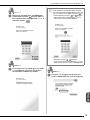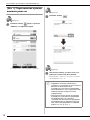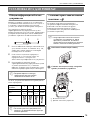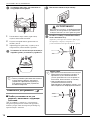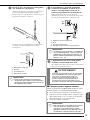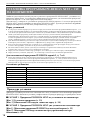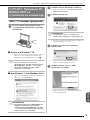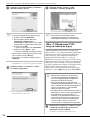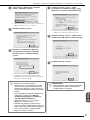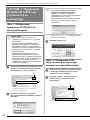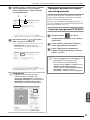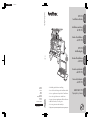English
German
French
Dutch
Italian
Spanish
Portuguese-BR
Russian
111-001
Printed in Taiwan
XF1979-001
111-001
Installation Guide
Leia este guia antes da instalação.
•
•
Read this guide before installing.
•
Lesen Sie diese Anleitung vor der Installation durch.
•
Lisez ce guide avant de procéder à l’installation.
• Lees deze gids alvorens te installeren.
•
Leggere il presente guida prima dell’installazione.
Antes de instalar, lea este guía.
•
Перед началом установки прочитайте данное руководство.
•
KIT CW
Installation Guide
Guia de Instalação
do KIT CW
Guía de instalación
del KIT CW
KIT CW
Installatiegids
Guide d’installation
du KIT CW
Installationsanleitung
für KIT CW
Guida all’installazione
di KIT CW
КОМПЛЕКТ CW
Руководство по установке
ENGLISH DEUTSCH FRANÇAIS
NEDERLANDS
ITALIANO ESPAÑOL
PORTUGUÊS
РУССКИЙ
DVDDVDDVD
Cover1-4Black
La pagina si sta caricando...

Lees dit s.v.p. voordat u het cd-rompakket PE-DESIGN NEXT + CW opent
Lees onderstaande Productovereenkomst die van toepassing is op dit product voordat u het cd-rompakket voor deze
software opent. Gebruik deze software alleen als u akkoord gaat met de voorwaarden van deze overeenkomst.
Wanneer u het cd-rompakket opent, gaat u akkoord met de gebruiksvoorwaarden. Dit product kan niet worden
geretourneerd nadat het is geopend.
Productovereenkomst
Gedeelten van dit product zijn gemaakt met technologie van Softfoundry International Pte. Ltd.
Leggere prima di aprire la confezione del CD-ROM di PE-DESIGN NEXT + CW
Prima di aprire la confezione del CD-ROM di questo software, leggere attentamente il seguente Contratto sul
prodotto, fornito per questo prodotto. Utilizzare questo software solo se si accettano i termini di questo contratto.
Aprendo la confezione del CD-ROM, si accettano le condizioni relative al suo uso. Una volta aperto, questo
prodotto non può essere sostituito.
Contratto sul prodotto
Parti di questo prodotto sono state create usando tecnologia della Softfoundry International Pte. Ltd.
Lea este apartado antes de abrir el paquete del CD-ROM de
PE-DESIGN NEXT + CW
Antes de abrir el paquete CD-ROM de este software, lea detenidamente el siguiente Acuerdo del producto, que se
ha redactado especialmente para este producto. Utilice únicamente este software si acepta los términos del
acuerdo. Abrir el paquete CD-ROM significa la aceptación por parte del usuario de las condiciones de uso. No se
puede devolver el producto una vez abierta la caja.
Acuerdo del producto
Algunas partes de este producto han sido creadas usando tecnología de Softfoundry International Pte. Ltd.
1 Algemene voorwaarden
Dit is een overeenkomst tussen u (de eindgebruiker) en
ons bedrijf voor dit product.
2 Gebruik van dit product
U mag dit product op slechts één computer installeren
en gebruiken.
3 Beperkingen met betrekking tot duplicatie
U mag dit product niet dupliceren, behalve voor back-
updoeleinden.
4 Beperkingen met betrekking tot modificatie
U mag dit product op geen enkele wijze modificeren
of disassembleren.
5 Beperkingen met betrekking tot overdracht
Deze software mag niet worden overgedragen op
derden of op enige andere wijze worden gebruikt door
derden.
6 Garantie
Wij aanvaarden geen verantwoordelijkheid voor uw
keuze voor of gebruik van dit product, noch voor enige
schade die mogelijk voortvloeit uit het gebruik ervan.
7 Overige
Dit product is auteursrechtelijk beschermd.
1 Condizioni generali
Il presente è un contratto fra l’utente finale e la nostra
azienda produttrice di questo prodotto.
2 Uso di questo prodotto
È consentito installare e utilizzare questo prodotto su
un solo computer.
3 Limitazioni alla duplicazione
Non è consentito duplicare questo prodotto, tranne
che per effettuare una copia di riserva.
4 Limitazioni alle modifiche
Non è consentito modificare o disassemblare in alcun
modo questo prodotto.
5 Limitazioni al trasferimento
Non è consentito il trasferimento a terzi o l’uso in
alcun altro modo da parte di terzi.
6 Garanzia
Non accettiamo alcuna responsabilità derivante dalla
scelta o dall’uso di questo prodotto né per alcun
eventuale danno derivante dal suo uso.
7Altro
Questo prodotto è protetto dai diritti di copyright.
1 Condiciones generales
Éste es un acuerdo con respecto a este producto entre
usted (el usuario final) y nuestra empresa.
2 Uso de este producto
Únicamente podrá instalar y utilizar este producto en
un solo ordenador.
3 Limitaciones en cuanto a duplicaciones
No podrá duplicar este producto, excepto para realizar
copias de seguridad.
4 Limitaciones en cuanto a modificaciones
En ningún caso, podrá desmontar ni modificar este
producto.
5 Limitaciones en cuanto a cesiones
Este software no podrá ser cedido a terceras personas,
ni podrá ser usado de ninguna otra manera por
terceras personas.
6 Garantía
No aceptamos ninguna responsabilidad relacionada
con su elección, uso del producto o daños que puedan
aparecer por el uso indebido.
7 Otros
Este producto está protegido por las leyes de copyright.
La pagina si sta caricando...
La pagina si sta caricando...
La pagina si sta caricando...
La pagina si sta caricando...
La pagina si sta caricando...
La pagina si sta caricando...
La pagina si sta caricando...
La pagina si sta caricando...
La pagina si sta caricando...
La pagina si sta caricando...
La pagina si sta caricando...
La pagina si sta caricando...
La pagina si sta caricando...
La pagina si sta caricando...
La pagina si sta caricando...
La pagina si sta caricando...
La pagina si sta caricando...
La pagina si sta caricando...
La pagina si sta caricando...
La pagina si sta caricando...
La pagina si sta caricando...
La pagina si sta caricando...
La pagina si sta caricando...
La pagina si sta caricando...
La pagina si sta caricando...
La pagina si sta caricando...
La pagina si sta caricando...
La pagina si sta caricando...
La pagina si sta caricando...
La pagina si sta caricando...
La pagina si sta caricando...
La pagina si sta caricando...
La pagina si sta caricando...
La pagina si sta caricando...
La pagina si sta caricando...
La pagina si sta caricando...
La pagina si sta caricando...
La pagina si sta caricando...
La pagina si sta caricando...
La pagina si sta caricando...
La pagina si sta caricando...
La pagina si sta caricando...
La pagina si sta caricando...
La pagina si sta caricando...
La pagina si sta caricando...
La pagina si sta caricando...
La pagina si sta caricando...
La pagina si sta caricando...
La pagina si sta caricando...
La pagina si sta caricando...
La pagina si sta caricando...
La pagina si sta caricando...
La pagina si sta caricando...
La pagina si sta caricando...
La pagina si sta caricando...
La pagina si sta caricando...
La pagina si sta caricando...
La pagina si sta caricando...
La pagina si sta caricando...
La pagina si sta caricando...
La pagina si sta caricando...
La pagina si sta caricando...
La pagina si sta caricando...
La pagina si sta caricando...
La pagina si sta caricando...
La pagina si sta caricando...
La pagina si sta caricando...
La pagina si sta caricando...
La pagina si sta caricando...
La pagina si sta caricando...
La pagina si sta caricando...
La pagina si sta caricando...
La pagina si sta caricando...
La pagina si sta caricando...
La pagina si sta caricando...
La pagina si sta caricando...
La pagina si sta caricando...
La pagina si sta caricando...
La pagina si sta caricando...
La pagina si sta caricando...
La pagina si sta caricando...
La pagina si sta caricando...
La pagina si sta caricando...
La pagina si sta caricando...
La pagina si sta caricando...
La pagina si sta caricando...
La pagina si sta caricando...
La pagina si sta caricando...
La pagina si sta caricando...
La pagina si sta caricando...
La pagina si sta caricando...
La pagina si sta caricando...
La pagina si sta caricando...
La pagina si sta caricando...
La pagina si sta caricando...
La pagina si sta caricando...
La pagina si sta caricando...

1
ITALIANO
Nota
Grazie per aver acquistato il nostro prodotto.
Questo è il kit di aggiornamento per creare ricami a intaglio con le macchine da ricamo multi-ago
(eccetto i modelli PR-600, PR-600II e PR-620). Il kit comprende l'applicazione di aggiornamento per
creare motivi per il ricamo a intaglio originali con il programma per la creazione di ricami PE-DESIGN
NEXT + CW.
Prima di utilizzare questo kit, leggere attentamente la presente Guida all'installazione e successivamente
fare riferimento ai manuali scaricati con la Procedura guidata per il rilascio del codice di autenticazione.
Inoltre, una volta completata la loro lettura, conservare i manuali in un luogo dove siano facilmente
accessibili per la consultazione futura.
Per ulteriori informazioni sui prodotti e sugli aggiornamenti, visitare il nostro sito Web all’indirizzo
“ www.brother.com ”. Le informazioni contenute in questa guida sono aggiornate alla data di stampa. Il
contenuto della presente Guida all'installazione e le specifiche del prodotto sono soggetti a modifiche
senza preavviso.
Marchi
z “Windows” e “Windows Vista” sono marchi registrati di Microsoft Corporation negli Stati Uniti e in altri Paesi.
z “Adobe” e “Adobe Reader” sono marchi o marchi registrati di Adobe Systems Incorporated negli Stati Uniti e/o
in altri paesi.
z Ciascuna delle aziende i cui software sono stati menzionati nella presente guida è in possesso di un contratto di
licenza software specifico per i programmi brevettati. Tutti gli altri marchi e prodotti menzionati nella presente
guida sono marchi registrati delle rispettive società. Tuttavia, le spiegazioni di segni quali ® e ™ non sono fornite
chiaramente all'interno del testo.
Assistenza prodotti
Contattare l'Assistenza prodotti in caso di problemi. Visitare il sito Web della società
(http://www.brother.com/) per informazioni sugli uffici di Assistenza prodotti della propria zona. Per
visualizzare FAQ (Frequently Asked Questions, Domande frequenti) e informazioni sugli aggiornamenti
del software, visitare il Brother Solutions Center (http://solutions.brother.com/).
ATTENZIONE
• È possibile utilizzare le funzioni per il ricamo a intaglio con le macchine da ricamo multi-ago Brother
aggiornate (eccetto i modelli PR-600, PR-600II e PR-620). L'utilizzo di macchine non compatibili con il
ricamo a intaglio può determinare lesioni o danni alla macchina. Per l'elenco più recente dei modelli
compatibili con ricamo a intaglio, contattare il più vicino rivenditore autorizzato.
Nota
• La presente Guida all'installazione non comprende le istruzioni per l'uso di Windows
®
sul computer in
uso né di qualsiasi altra periferica. Fare riferimento ai manuali di Windows
®
e delle altre periferiche per
informazioni sul loro utilizzo.

2
Precauzioni d'uso
z Utilizzare lo stabilizzatore durante la creazione del ricamo a intaglio. Quando si utilizza tessuto che non può
essere stirato, ad esempio organza, posizionare lo stabilizzatore idrosolubile sopra e sotto il tessuto e fissare il
tessuto e lo stabilizzatore così uniti all'interno degli anelli del telaio da ricamo.
z A seconda del disegno, potrebbe rendersi necessario lo stabilizzatore idrosolubile.
z Durante la creazione del ricamo a intaglio è possibile che si producano brandelli di tessuto e filacce. Pulire di
frequente la piastra dell'ago, il gancio e la custodia della spolina, almeno una volta al giorno o dopo ogni lavoro
a seconda di quale dei due si verifica prima. Per maggiori informazioni sulla pulizia dell'ago e dell'area
circostante la piastra dell'ago, fare riferimento a “Manutenzione” nel Manuale d'istruzione.
Esercitazioni video
Il DVD fornito in dotazione comprende esercitazioni video. Per gli argomenti elencati con le seguenti icone
DVD all'interno della presente Guida all'installazione sono disponibili filmati con le istruzioni.
Preparazione
• È possibile visualizzare i video della procedura di preparazione facendo clic su “Preparazione”
nell'indice dei capitoli del DVD fornito in dotazione.
Operazioni base di ricamo per il ricamo a intaglio
• È possibile visualizzare un filmato con le istruzioni per le operazioni base di ricamo per il
ricamo a intaglio facendo clic su “Operazioni base di ricamo per il ricamo a intaglio”
nell'indice dei capitoli del DVD fornito in dotazione.
Operazioni avanzate di ricamo per il ricamo a intaglio
• È possibile visualizzare un filmato con le istruzioni per le operazioni avanzate di ricamo per il
ricamo a intaglio facendo clic su “Operazioni avanzate di ricamo per il ricamo a intaglio”
nell'indice dei capitoli del DVD fornito in dotazione.
Creazione di modelli per il ricamo a intaglio su PC
• È possibile visualizzare un filmato per la creazione di modelli per il ricamo a intaglio su
computer facendo clic su “Creazione di modelli per il ricamo a intaglio su PC” nell'indice dei
capitoli del DVD fornito in dotazione.
11
22
33
44

3
ITALIANO
PRIMA DELL'USO .........................................................................................................................................4
Utilizzo dei manuali ...................................................................................................................................4
Accessori forniti in dotazione......................................................................................................................5
Accessori opzionali.....................................................................................................................................6
INSTALLAZIONE DELL'AGGIORNAMENTO KIT CW...................................................................................6
Procedura d'installazione............................................................................................................................6
[Passaggio 1]Ottenimento del codice di autenticazione ..............................................................................7
[Passaggio 2]Aggiornamento della macchina ..............................................................................................9
[Passaggio 2-1]Utilizzo di un supporto USB ..................................................................................9
[Passaggio 2-2]Collegamento al computer ...................................................................................10
[Passaggio 3]Autenticazione dell'aggiornamento ......................................................................................12
[Passaggio 4]Passaggio alla modalità Ricamo a intaglio ............................................................................14
INSTALLAZIONE DEGLI AGHI PER IL RICAMO A INTAGLIO ...................................................................15
Informazioni sugli aghi per il ricamo a intaglio .........................................................................................15
11
Installazione del distanziatore della piastra dell'ago .................................................................................15
11
Sostituzione degli aghi per il ricamo a intaglio .........................................................................................16
INSTALLAZIONE DI PE-DESIGN NEXT + CW SUL COMPUTER .................................................................18
Procedura d'installazione..........................................................................................................................18
CASO 1: Se PE-DESIGN NEXT non è installato sul computer ......................................................................19
[Passaggio 1]Installazione del software .....................................................................................................19
[Passaggio 2]Aggiornamento del modulo di scrittura schede USB .............................................................20
CASO 2: Se PE-DESIGN NEXT è già installato sul computer........................................................................22
[Passaggio 1]Aggiornamento di PE-DESIGN alla versione più recente.......................................................22
[Passaggio 2]Aggiornamento del modulo di scrittura schede USB con l'aggiornamento guidato ...............22
Ricerca della versione più recente del programma....................................................................................23
Disinstallazione del software PE-DESIGN .................................................................................................23
SOMMARIO

PRIMA DELL'USO
4
Utilizzo dei manuali
Guida all'installazione (il presente manuale) — Leggere prima —
La Guida all'installazione comprende le descrizioni delle operazioni di preparazione necessarie per
creare il ricamo a intaglio. La presente guida comprende le descrizioni degli accessori, delle procedure
per l'aggiornamento della macchina e informazioni dettagliate sull'installazione degli aghi per il ricamo a
intaglio. Inoltre, il presente manuale descrive la procedura per l'installazione di PE-DESIGN NEXT + CW.
Leggere prima la presente guida.
Manuale d'istruzione Aggiornamento KIT CW (per le macchine) (Versione PDF)
Il Manuale d'istruzione descrive l'uso della macchina con le funzioni per il ricamo a intaglio aggiunte.
Utilizzare la macchina come descritto nel Manuale d'istruzione.
Il presente manuale illustra le precauzioni per il ricamo a intaglio e fornisce informazioni sulla cura e
manutenzione della macchina.
Manuale di istruzioni PE-DESIGN NEXT + CW (Versione PDF)
Il Manuale di istruzioni descrive l'uso del software PE-DESIGN NEXT + CW.
Vengono fornite una panoramica dell'aggiornamento, una descrizione della nuova finestra e
informazioni sulle funzioni aggiornate.
Inoltre, è possibile procedere facilmente all'applicazione pratica delle funzioni aggiornate con le
esercitazioni utilizzando i modelli di esempio.
■ Apertura dei manuali PDF
Scaricare una copia dei manuali utilizzando la Procedura guidata per il rilascio del codice di
autenticazione (vedere il passaggio
g a pagina 8). Il Manuale d'istruzione Aggiornamento KIT CW e il
Manuale di istruzioni PE-DESIGN NEXT + CW sono riuniti in un unico file dei manuali.
Manuale di istruzioni PE-DESIGN NEXT (versione PDF) (per gli utenti di PE-
DESIGN versione 5, 6, 7 e 8)
Per visualizzare le descrizioni di funzioni diverse da quelle per il ricamo a intaglio, avviare l'applicazione
PE-DESIGN NEXT e fare clic su visualizzato nell'angolo superiore destro della schermata Layout &
Editing, quindi andare su “Manuale di istruzioni”, o fare clic su “Start.” sul computer, quindi su “Tutti i
programmi”, “PE-DESIGN NEXT” e infine su “Manuale di istruzioni”.
PRIMA DELL'USO
Nota
• Per visualizzare e stampare le versioni PDF del Manuale d'istruzione e del Manuale di istruzioni è
necessario Adobe
®
Reader
®
.
• Le procedure illustrate nei manuali sono stilate per l'uso in Windows
®
7. Se le applicazioni aggiornate
vengono utilizzate su un sistema operativo diverso da Windows
®
7, le procedure e l'aspetto delle
finestre potrebbe essere leggermente diverso.
• Le procedure illustrate nei manuali sono stilate per l'uso con una macchina a 10 aghi. L'aspetto delle
schermate potrebbe essere leggermente diverso se si utilizza una macchina a 6 aghi.
Promemoria
• Dopo aver eseguito l'aggiornamento al software PE-DESIGN NEXT + CW, è possibile visualizzare il
Manuale di istruzioni PE-DESIGN NEXT + CW (Versione PDF) facendo clic su nella schermata
Layout & Editing e selezionando “Manuale di istruzioni (ricamo a intaglio)”.

PRIMA DELL'USO
5
ITALIANO
Accessori forniti in dotazione
Nome componente Codice componente
Descrizione
1. CD-ROM1 (per macchine da ricamo multi-
ago)
XF1985-001
• Procedura guidata per il rilascio del codice di autenticazione
• Disegni da ricamo (30 disegni per il ricamo a intaglio)
2. CD-ROM2 (per PE-DESIGN) XF2020-001
• Applicazione di aggiornamento a PE-DESIGN NEXT + CW
Per creare disegni per il ricamo a intaglio originali in PE-DESIGN NEXT, installare questa
applicazione di aggiornamento. La presente applicazione di aggiornamento è destinata ai
proprietari di PE-DESIGN versioni da 5 a 8 o PE-DESIGN NEXT.
Per maggiori informazioni sulla procedura di aggiornamento, fare riferimento a “INSTALLAZIONE
DI PE-DESIGN NEXT + CW SUL COMPUTER” a pagina 18.
Gli utenti che non posseggono PE-DESIGN versione da 5 a 8 o PE-DESIGN NEXT devono
acquistare PE-DESIGN NEXT. Contattare il più vicino rivenditore autorizzato per maggiori
informazioni.
3. DVD-ROM (esercitazioni video) XF2036-001
Per visualizzare il DVD con le esercitazioni sul computer sono necessari un'unità DVD-ROM e un
software per la riproduzione.
4. Guida all’installazione XF1979-001
Il presente manuale
5. Elenco disegni XF1981-001
Presenta i disegni per il ricamo a intaglio sul CD-ROM1 (per le macchine) fornito in dotazione.
6. Set aghi per ricamo a intaglio XF2024-001
Installare tutti e quattro gli aghi per il ricamo a intaglio nella macchina per tagliare il tessuto.
7. Dispositivi di sostituzione dell'ago per ricamo
a intaglio (2)
XF2019-001
Utilizzare il dispositivo fornito in dotazione per tenere fermo l'ago per il ricamo a intaglio durante
la sostituzione degli aghi da ricamo.
8. Distanziatore della piastra dell'ago XF1978-001
Installare il distanziatore della piastra dell'ago per evitare che il tessuto tagliato resti impigliato
sotto la piastra dell'ago della macchina.
9.
Stabilizzatore idrosolubile 75 cm × 30 cm (29-
1/2 pollici x 11-3/4 pollici) (tipo non tessuto)
SA540 (Americhe escluso Canada)*
SA540C (Canada)*
BM6: XF2027-001 (Altra regione)*
Utilizzare uno stabilizzatore idrosolubile quando si cuciono i bordi tagliati di un modello o
quando si esegue il ricamo con il punto di riempimento a rete. È fornito in dotazione un foglio di
stabilizzatore idrosolubile non tessuto. Sono disponibili per l'uso gli stabilizzatori idrosolubili a
pellicola opzionali (SA520(Americhe), BM5: XE0615-001 (Altra regione)).
* È disponibile in opzione un rotolo di stabilizzatore idrosolubile non tessuto.
Nota
• Fare riferimento a pagina 4 per le informazioni sul download del Manuale di istruzioni.

INSTALLAZIONE DELL'AGGIORNAMENTO KIT CW
6
Accessori opzionali
Sono disponibili i seguenti accessori opzionali da acquistare separatamente.
Prima dell'installazione
z Questa sezione descrive la procedura di aggiornamento della macchina.
z Un solo kit di aggiornamento aggiornerà solo una macchina.
z Per abilitare le funzioni per il ricamo a intaglio occorre inserire il codice di autenticazione nell'apposita
schermata.
z Utilizzare la Procedura guidata per il rilascio del codice di autenticazione del KIT CW sul CD-ROM1 (per le
macchine) per ottenere il codice di autenticazione.
z Se non si completa l'aggiornamento della macchina o se le procedure non vengono eseguite come descritto,
l'installazione dell'aggiornamento non verrà completata.
z Non togliere il CD-ROM dall'unità CD-ROM del computer mentre la Procedura guidata per il rilascio del codice
è attivata. Rimuovere il CD-ROM al termine dell’aggiornamento.
z Prima di iniziare l’installazione, controllare che il computer soddisfi i requisiti di sistema.
Requisiti di sistema
Procedura d'installazione
Per l'installazione, le procedure devono essere eseguite sia utilizzando il computer sia sulla macchina.
Nella presente Guida all'installazione, le operazioni eseguite dalla macchina vengono indicate con
prima del passaggio e le operazioni eseguite dal computer con prima del passaggio.
[Passaggio 1] Ottenimento del codice di autenticazione (pagina 7)
[Passaggio 2] Aggiornamento della macchina (pagina 9)
[Passaggio 3] Autenticazione dell'aggiornamento (pagina 12)
[Passaggio 4] Passaggio alla modalità Ricamo a intaglio (pagina 14)
Nome componente Codice componente
Descrizione
1.
Tavola
PRWT1 (Americhe)
PRWT1: XE8417-001 (Altra regione)
Quando si dispongono più copie di un solo disegno per eseguire tutti i tagli contemporaneamente,
si consiglia di utilizzare la tavola venduta separatamente (o fornita in dotazione con alcuni
modelli) per assicurare lo scorrimento fluido del tessuto.
INSTALLAZIONE DELL'AGGIORNAMENTO KIT CW
Sistema operativo
Windows® XP, Windows Vista®, Windows®
7 (32 o 64 bit)
Unità CD-ROM Necessaria per l’installazione
Altro
Disponibilità di una connessione Internet e di una porta USB libera (necessarie per
l'aggiornamento della macchina da ricamo) quando si utilizza il computer
Nota
• Contattare il più vicino rivenditore Brother autorizzato per assistenza sul prodotto o sull'installazione.

INSTALLAZIONE DELL'AGGIORNAMENTO KIT CW
7
ITALIANO
[Passaggio 1] Ottenimento del
codice di autenticazione
La seguente procedura descrive come ottenere il
codice di autenticazione necessario per
l'aggiornamento.
a
Annotare il numero di identificazione
interno della macchina di 10 cifre
visualizzato accanto a “N. (No.)”
unitamente al numero versione, come
illustrato a pag. 5 o 6 della schermata
Impostazioni, a seconda del modello della
macchina.
a Numero di identificazione interno della macchina
(N.)
b Numero versione
b
Inserire il CD-ROM1 (per le macchine)
nell'unità CD-ROM del computer.
c
Aprire l'unità CD-ROM (di solito l'unità
“D”) sul computer (“Computer” (“Risorse
del computer”)) e fare doppio clic su
per avviare la “Procedura guidata per il
rilascio del codice di autenticazione”.
→ Viene visualizzata automaticamente la finestra di
dialogo “Select Language (Seleziona lingua)”.
d
Selezionare la lingua desiderata e fare clic
su “OK”.
→
Viene visualizzato
“Procedura guidata per il rilascio
del codice di autenticazione della KIT CW ”
.
Nota
• Il numero di identificazione interno della
macchina visualizzato accanto a “N. (No.)” è
diverso dal numero di serie (N. SER.)
riportato sull'etichetta applicata alla parte
posteriore della macchina da ricamo.
• Assicurarsi che il numero di identificazione
interno della macchina (N.) sia registrato in
modo corretto in quanto queste cifre
devono essere inserite nella Procedura
guidata per il rilascio del codice di
autenticazione in vista dell'ottenimento di
tale codice.
• Il numero di pagine nella schermata
Impostazioni varia a seconda della versione
o del modello della macchina.
a
b
Promemoria
•In Windows
®
7 o Windows Vista
®
, quando
viene visualizzata la finestra di dialogo
“AutoPlay”, fare clic su “Apri cartella per
visualizzare i file”.
Nota
• Se non si dovesse riuscire ad accedere al
sito Web per scaricare il programma più
recente, viene visualizzato un messaggio di
errore e la procedura guidata viene
terminata. In tal caso, riavviare la procedura
guidata dopo aver stabilito una
connessione Internet protetta.

INSTALLAZIONE DELL'AGGIORNAMENTO KIT CW
8
e
Leggere attentamente le informazioni
visualizzate e fare clic su “Avanti”.
f
Scaricare il programma di aggiornamento
più recente.
Confermare il modello della macchina, fare clic su
“Download”
, quindi salvare il programma di aggiornamento
(************.upf) sul computer. Fare clic su
“Avanti”
.
g
Scaricare il manuale.
Selezionare la lingua desiderata e fare clic su
“Download”
per salvare il file sul computer, quindi fare clic su
“Avanti”
.
h
Digitare il codice del CD di 15 cifre
indicato sull'etichetta apposta sulla
custodia del CD-ROM del kit di
aggiornamento e fare clic su “Avanti”.
Se viene visualizzato un messaggio di errore
Controllare il seguente elenco relativo ai possibili errori di
inserimento. Per chiudere il messaggio, fare clic su
“OK”
.
• Sono stati inseriti simboli o caratteri diversi da
lettere e numeri?
• Il numero “1” e la lettera maiuscola “I” sono stati
digitati correttamente?
• Il numero “0” e la lettera maiuscola “O” sono stati
digitati correttamente?
i
Digitare il numero di identificazione
interno della macchina (N.) annotato al
passaggio
a e fare clic su “Avanti”.
Se viene visualizzato un messaggio di errore
Controllare di aver inserito solo numeri e non simboli o
caratteri diversi. Per chiudere il messaggio, fare clic su
“OK”
.
Nota
• Se la versione visualizzata o successiva è già stata
installata sulla macchina, fare clic su (vedere il
passaggio
a
a pagina 7), fare clic su
“Avanti”
per
continuare la procedura senza scaricare il file più
recente. Seguire il passaggio
l
e passare al
“[Passaggio 2] Aggiornamento della macchina” a
pagina9, quindi iniziare la procedura dal “[Passaggio
3] Autenticazione dell'aggiornamento” a pagina12.
Nota
• Digitare il codice del CD indicato sull'etichetta
apposta sulla custodia del CD-ROM per le
macchine. Non è possibile utilizzare l'ID prodotto
indicato sul porta CD-ROM per PE-DESIGN.
Promemoria
• Le lettere maiuscole “I” e “O” non si
utilizzano nel codice del CD. Inoltre, nel
codice del CD non vengono utilizzati simboli.

INSTALLAZIONE DELL'AGGIORNAMENTO KIT CW
9
ITALIANO
j
Controllare attentamente le informazioni
inserite e fare clic su “Autentica”.
Se viene visualizzato un messaggio di errore
Controllare il seguente elenco relativo ai possibili
errori. Per chiudere il messaggio, fare clic su “OK”.
• Controllare che codice del CD e numero di
identificazione interno della macchina (N.) siano
stati inseriti correttamente e ripetere la procedura
dal passaggio
c.
• Il codice del CD è valido per l'utilizzo soltanto con
uno specifico numero di identificazione interno
della macchina (N.). Controllare che il codice del
CD sia stato inserito correttamente e ripetere la
procedura dal passaggio
c.
• Controllare la connessione Internet e fare
nuovamente clic su “Autentica”.
k
Annotare il codice di autenticazione di 8
cifre visualizzato.
l
Fare clic su “Fine”.
[Passaggio 2] Aggiornamento
della macchina
La macchina verrà aggiornata in base alle
informazioni ottenute al [Passaggio 1]. È possibili
utilizzare un supporto USB o un computer per
trasferire il file di aggiornamento sulla macchina
da ricamo.
Se si utilizza un supporto USB, fare riferimento
alla procedura descritta al [Passaggio 2-1]. Se si
collega la macchina al computer, fare riferimento
alla procedura descritta in [Passaggio 2-2]
(pagina 10).
a
Tenendo premuto il pulsante Infilatura
automatica dell'ago, accendere la macchina
da ricamo.
b
Copiare il programma di aggiornamento
scaricato al passaggio
f di “Ottenimento
del codice di autenticazione” (pagina 8) sul
supporto USB.
Promemoria
• Per modificare le informazioni inserite, fare
clic su “Indietro”.
Nota
• Una volta completato l'aggiornamento della
macchina da ricamo al KIT CW, occorre
digitare il codice di autenticazione nella
schermata Impostazioni della macchina da
ricamo.
■ [Passaggio 2-1] Utilizzo di un
supporto USB
Nota
• Copiare solo il programma di
aggiornamento su un supporto USB vergine
riformattato; sul supporto non deve trovarsi
nessun altro file.

INSTALLAZIONE DELL'AGGIORNAMENTO KIT CW
10
c
Premere .
d
Inserire il supporto USB nel connettore
della porta USB primaria (superiore) sul
lato destro dello schermo della macchina.
e
Premere .
f
Rimuovere il supporto USB.
Continuare con il [Passaggio 3] (pagina 12).
a
Tenendo premuto il pulsante Infilatura
automatica dell'ago, accendere la macchina
da ricamo.
Nota
• Quando viene visualizzato il messaggio
“Aggiornamento terminato.”,
l'installazione dell'applicazione di
aggiornamento è completata. (In caso di
errore, viene visualizzato un messaggio
scritto in rosso.)
■ [Passaggio 2-2] Collegamento al
computer

INSTALLAZIONE DELL'AGGIORNAMENTO KIT CW
11
ITALIANO
b
Premere .
c
Inserire i connettori del cavo USB nei
connettori delle porte USB corrispondenti
sul computer e sulla macchina.
→ Viene visualizzato “Disco rimovibile” in
“Computer” (“Risorse del computer”).
d
Copiare il programma di aggiornamento
scaricato al passaggio
f di “[Passaggio 1]
Ottenimento del codice di autenticazione”
(pagina 8) su “Disco rimovibile”.
e
Premere .
f
Scollegare il cavo USB.
Nota
• Sul display LCD della macchina da ricamo
viene visualizzato il messaggio “Connesso
al PC. Non disconnettere il cavo USB.”.
Nota
• Quando viene visualizzato il messaggio
“Aggiornamento terminato.”,
l'installazione dell'applicazione di
aggiornamento è completata. (In caso di
errore, viene visualizzato un messaggio
scritto in rosso.)

INSTALLAZIONE DELL'AGGIORNAMENTO KIT CW
12
[Passaggio 3] Autenticazione
dell'aggiornamento
La seguente procedura descrive come autenticare
il programma aggiornato.
a
Spegnere e riaccendere la macchina da ricamo.
b
Visualizzare la schermata di autenticazione
della schermata Impostazioni.
c
Premere nella schermata Impostazioni.
d
Premere nella seguente schermata.
Nota
• Il numero di pagine nella schermata Impostazioni
varia a seconda del modello della macchina.
Nota
• La schermata varia a seconda della
versione o del modello della macchina.

INSTALLAZIONE DELL'AGGIORNAMENTO KIT CW
13
ITALIANO
e
Digitare il codice di autenticazione di 8 cifre
annotato al passaggio
k
di “[Passaggio 1]
Ottenimento del codice di autenticazione”
(pagina 9) e premere .
f
Quando compare la seguente schermata,
l'autenticazione è completata. Spegnere e
riaccendere la macchina da ricamo.
g
Assicurarsi che vi sia un segno di spunta accanto
a “KIT CW” nella schermata Impostazioni.
Nota
• Se viene visualizzata la seguente schermata,
digitare il numero di 10 cifre visualizzato
vicino a “N. (No.)” sulla parte inferiore della
schermata (nel passaggio
c
) e ripetere i
passaggi da
b
a
l
di “Ottenimento del
codice di autenticazione” (pagina 7-9
)
per
ottenere il codice di autenticazione.
• In caso di smarrimento del codice di autenticazione,
ripetere i passaggi da
b
a
l
di “Ottenimento del
codice di autenticazione” (pagina 7-9) per ottenere
il codice di autenticazione.

INSTALLAZIONE DELL'AGGIORNAMENTO KIT CW
14
[Passaggio 4] Passaggio alla
modalità Ricamo a intaglio
a
Premere accanto a “Ricamo a intaglio”
nella schermata Impostazioni.
→ Viene visualizzato.
b
Premere .
c
Spegnere la macchina, inserire gli aghi per
il ricamo a intaglio e riaccendere la
macchina.
Per maggiori informazioni sulla sostituzione degli
aghi, vedere “Sostituzione degli aghi per il ricamo a
intaglio” a pagina 16.
Nota
• Per maggiori informazioni sulle funzioni
aggiornate, fare riferimento al Manuale
d'istruzione Aggiornamento KIT CW e al
Manuale di istruzioni PE-DESIGN NEXT +
CW scaricato utilizzando la Procedura
guidata per il rilascio del codice di
autenticazione.
• Per la copia del Manuale di istruzioni PE-
DESIGN NEXT, vedere “Manuale di
istruzioni PE-DESIGN NEXT (versione PDF)
(per gli utenti di PE-DESIGN versione 5, 6, 7
e 8)” a pagina 4.

INSTALLAZIONE DEGLI AGHI PER IL RICAMO A INTAGLIO
15
ITALIANO
Informazioni sugli aghi per il
ricamo a intaglio
Per tagliare il tessuto automaticamente è possibile
installare i quattro aghi per il ricamo a intaglio (gli
aghi per macchine multi-ago dal N. 1 al N. 4 con
le lamelle orientate in direzioni diverse).
Ciascun ago presenta una lamella piegata a un angolo
fisso diverso. La macchina utilizza l'ago con l'angolo
adatto all'orientamento della linea di taglio. Installare
gli aghi nelle posizioni rispettivamente specificate.
1 L'ago è contrassegnato con un numero
specifico a seconda dell'angolo della lamella.
Installare l'ago in modo che tale numero si
trovi nella stessa posizione del numero sulla
barra dell'ago della macchina.
2
L'ago è contrassegnato con un colore specifico
a seconda dell'angolo della lamella. Questo,
unitamente al numero dell'ago, consente di
identificare il tipo di ago per il ricamo a intaglio.
3
Ciascun ago presenta una lamella piegata a un
angolo diverso (con incrementi di 45°) e la
macchina taglia il tessuto utilizzando la lamella con
l'angolo adatto all'orientamento della linea di taglio.
Sull'ago per il ricamo a intaglio sono riportate le
seguenti informazioni specifiche.
L'installazione del distanziatore impedisce che il
tessuto tagliato resti impigliato nella piastra
dell'ago della macchina durante la creazione del
ricamo a intaglio. Prima di installare un ago per il
ricamo a intaglio, installare il distanziatore.
a
Spegnere la macchina da ricamo.
b
Rimuovere la piastra dell'ago e aprire il
coperchio del gancio.
a Piastra dell'ago
b Coperchio del gancio
INSTALLAZIONE DEGLI AGHI PER IL RICAMO A INTAGLIO
Nota
• La macchina cambierà automaticamente gli
aghi mentre si esegue il taglio attorno alla
forma desiderata.
Numero sulla barra
dell'ago della macchina
4321
Numero dell'ago
4321
Colore
Arancione
Verde Porpora Blu
Angolo
Nota
• Non utilizzare gli aghi per il ricamo a intaglio
con macchine non compatibili con le
funzioni per il ricamo a intaglio.
1 2 3
Installazione del distanziatore
della piastra dell'ago
Promemoria
• Una volta completata l'installazione del
distanziatore della piastra dell'ago, lasciarlo
installato. Anche con il distanziatore installato è
possibile continuare a eseguire tutte le funzioni
per il ricamo, incluso il ricamo a intaglio.
11

INSTALLAZIONE DEGLI AGHI PER IL RICAMO A INTAGLIO
16
c
Installare il distanziatore come mostrato
nell'illustrazione di seguito.
1 Posizionare il distanziatore in modo che si
agganci attorno all'intaglio ellittico.
2 Posizionare il distanziatore in modo che
circondi la testa della vite.
3 Far scorrere il distanziatore nella direzione
indicata dalla freccia per fissarlo.
d
Riposizionare la piastra dell'ago e chiudere
il coperchio del gancio.
■ Per installare gli aghi per il ricamo a
intaglio
Quando si installano o si sostituiscono gli aghi per
il ricamo a intaglio, utilizzare il cacciavite
esagonale fornito in dotazione con la macchina e
seguire la procedura descritta di seguito.
a
Spegnere la macchina da ricamo.
b
Allentare la vite di installazione dell'ago e
rimuovere l'ago.
Tenere l'ago con la mano sinistra e il cacciavite
esagonale con quella destra, dopo di che girare la vite
di installazione in senso antiorario.
Nota
• Chiudere il coperchio del gancio dopo aver
installato il distanziatore. Il distanziatore è inutile
se si lascia aperto il coperchio del gancio.
Sostituzione degli aghi per il
ricamo a intaglio
12
3
11
ATTENZIONE
• Spegnere la macchina da ricamo prima di sostituire
gli aghi per il ricamo a intaglio, onde evitare lesioni
dovute all'azionamento involontario della
macchina.
Nota
• Utilizzare il cacciavite esagonale fornito in
dotazione per sostituire l'ago, in caso
contrario si potrebbe esercitare una forza
eccessiva sull'ago, determinandone la rottura.
• Non esercitare una forza eccessiva quando
si allenta o si stringe la vite di installazione
dell'ago, altrimenti si rischia di danneggiare
la macchina.

INSTALLAZIONE DEGLI AGHI PER IL RICAMO A INTAGLIO
17
ITALIANO
c
Installare l'ago per il ricamo a intaglio nel
dispositivo di sostituzione dell'ago per
ricamo a intaglio.
Tenere il dispositivo di sostituzione dell'ago per
ricamo a intaglio con l'intaglio rivolto verso l'alto. Con
l'ago rivolto verso il basso, inserire l'ago per il ricamo
a intaglio nel foro di montaggio.
Inserire l'ago in modo che la forma della base dell'ago
sia allineata a quella della testa di montaggio del
dispositivo.
a Foro di montaggio
b Intaglio
c Base dell'ago
d Testa di montaggio
d
Con il lato piatto dell'ago rivolto verso il lato
posteriore della macchina, inserire l'ago
nell'apposita cavità, spingendo l'ago verso l'alto
fino a toccare l'arresto della barra dell'ago.
Suggerimento: far passare prima l'ago attraverso il foro
del piedino premistoffa e successivamente utilizzare il
dispositivo di sostituzione dell'ago per ricamo a
intaglio per sollevare l'ago.
a Arresto della barra dell'ago
b Ago
c Lato piatto dell'ago
d
Dispositivo di sostituzione dell'ago per ricamo a intaglio
e
Tenendo l'ago in posizione con la mano sinistra,
stringere la vite di installazione dell'ago.
Utilizzare il cacciavite esagonale per girare la vite di
installazione in senso orario.
■ Intervallo di sostituzione consigliato
Occorre sostituire gli aghi per il ricamo a intaglio
in uno qualsiasi dei seguenti casi.
z
Se viene emesso un rumore acuto quando si perfora il tessuto.
z Se, rispetto a immediatamente dopo la sostituzione
dell'ago, vi sono aree non tagliate prominenti (i
bordi tagliati sono appena accennati, ecc.).
z Se sulla lamella sono visibili graffi.
Nota
• Quando si inserisce l'ago per il ricamo a
intaglio nel dispositivo di sostituzione
dell'ago per il ricamo a intaglio, l'ago deve
naturalmente restare in posizione quando lo
si lascia andare, senza esercitare forza
superflua.
Nota
• Installare l'ago per il ricamo a intaglio con il
colore e il numero corrispondenti alla barra
dell'ago della macchina, facendo
riferimento a “Informazioni sugli aghi per il
ricamo a intaglio” a pagina 15.
ATTENZIONE
• Gli aghi per il ricamo a intaglio sono più corti
rispetto agli aghi da ricamo tradizionali, inserire
l'ago nell'apposita cavità fino a raggiungere
l'arresto della barra dell'ago e stringere bene la vite
di installazione dell'ago con il cacciavite esagonale,
altrimenti si rischia di rompere l'ago o di
danneggiare la macchina.
Nota
• Quando si sostituiscono gli aghi, utilizzare
gli aghi per il ricamo a intaglio appositi per
le macchine da ricamo. Per l'acquisto del
set aghi per ricamo a intaglio, contattare il
più vicino rivenditore autorizzato.

INSTALLAZIONE DI PE-DESIGN NEXT + CW SUL COMPUTER
18
Per creare disegni per il ricamo a intaglio originali in PE-DESIGN NEXT, installare questa applicazione di
aggiornamento. La presente applicazione di aggiornamento è destinata ai proprietari di PE-DESIGN
versioni da 5 a 8 o PE-DESIGN NEXT.
Gli utenti che non posseggono PE-DESIGN versione da 5 a 8 o PE-DESIGN NEXT devono acquistare PE-
DESIGN NEXT. Contattare il più vicino rivenditore autorizzato per maggiori informazioni.
Prima dell'installazione
z La presente sezione descrive le precauzioni e le procedure per l'aggiornamento di PE-DESIGN versione 5, 6, 7, 8
o PE-DESIGN NEXT a PE-DESIGN NEXT con le funzioni per il ricamo a intaglio abilitate. Utilizzarla con il CD-
ROM2 “Aggiornamento a PE-DESIGN NEXT + CW per PE-DESIGN Versioni 5/6/7/8/NEXT”.
z Per installare il software, occorre accedere al computer utilizzando un account con privilegi di amministratore.
Se non è stato effettuato l’accesso con l’account Amministratore, è possibile richiedere la password per l’account
Amministratore (Amministratori) con Windows® 7. Digitare la password per continuare la procedura.
z Per aggiornare il modulo di scrittura schede USB, occorre disporre di un collegamento Internet. Se non è
possibile collegarsi a Internet, contattare il rivenditore autorizzato o il Servizio di assistenza clienti Brother.
z Se si annulla l'installazione del software prima del completamento o se non si eseguono le procedure come
descritto, l'installazione potrebbe non venire completata correttamente.
z Non rimuovere il CD-ROM dall’unità CD-ROM del computer durante l’installazione. Rimuovere il CD-ROM al
termine dell’installazione.
z Prima di accendere il computer, accertarsi di aver SCOLLEGATO il modulo di scrittura schede USB.
z Prima di iniziare l’installazione, controllare che il computer soddisfi i requisiti di sistema.
Per gli utenti di PE-DESIGN versioni 5, 6, 7 e 8
z Completando questa installazione, il software verrà aggiornato a PE-DESIGN NEXT. Completata l'installazione,
gli utenti di PE-DESIGN versioni 5, 6, 7 e 8 devono inoltre fare riferimento al Manuale di istruzioni per le
descrizioni delle funzioni diverse da quelle per il ricamo a intaglio. (Per maggiori informazioni sulla
visualizzazione del Manuale di istruzioni, fare riferimento a pagina 4.)
Requisiti di sistema
Procedura d'installazione
La procedura di installazione varia a seconda se PE-DESIGN NEXT è installato o meno. Eseguire
l'installazione secondo la procedura appropriata riportata di seguito.
■ CASO 1: Se PE-DESIGN NEXT non è installato sul computer
[Passaggio 1] Installazione del software (pagina 19)
[Passaggio 2] Aggiornamento del modulo di scrittura schede USB (pagina 20)
■ CASO 2: Se PE-DESIGN NEXT è già installato sul computer
[Passaggio 1] Aggiornamento di PE-DESIGN alla versione più recente (pagina 22)
[Passaggio 2] Aggiornamento del modulo di scrittura schede USB con l'aggiornamento
guidato (pagina 22)
INSTALLAZIONE DI PE-DESIGN NEXT + CW SUL COMPUTER
Sistema operativo
Windows
®
XP, Windows Vista
®
, Windows
®
7 (32 o 64 bit)
Processore 1 GHz o superiore
Memoria 512 MB (si consiglia 1 GB o più)
Spazio libero sul disco rigido 300 MB
Monitor XGA (1024 x 768), colore a 16 bit o superiore
Porta 1 USB libera
Stampante Stampante grafica supportata dal sistema in uso (se si desidera stampare le immagini)
Unità CD-ROM Necessaria per l’installazione
Accesso a Internet Necessario per l’aggiornamento
La pagina si sta caricando...
La pagina si sta caricando...
La pagina si sta caricando...
La pagina si sta caricando...
La pagina si sta caricando...
La pagina si sta caricando...
La pagina si sta caricando...
La pagina si sta caricando...
La pagina si sta caricando...
La pagina si sta caricando...
La pagina si sta caricando...
La pagina si sta caricando...
La pagina si sta caricando...
La pagina si sta caricando...
La pagina si sta caricando...
La pagina si sta caricando...
La pagina si sta caricando...
La pagina si sta caricando...
La pagina si sta caricando...
La pagina si sta caricando...
La pagina si sta caricando...
La pagina si sta caricando...
La pagina si sta caricando...
La pagina si sta caricando...
La pagina si sta caricando...
La pagina si sta caricando...
La pagina si sta caricando...
La pagina si sta caricando...
La pagina si sta caricando...
La pagina si sta caricando...
La pagina si sta caricando...
La pagina si sta caricando...
La pagina si sta caricando...
La pagina si sta caricando...
La pagina si sta caricando...
La pagina si sta caricando...
La pagina si sta caricando...
La pagina si sta caricando...
La pagina si sta caricando...
La pagina si sta caricando...
La pagina si sta caricando...
La pagina si sta caricando...
La pagina si sta caricando...
La pagina si sta caricando...
La pagina si sta caricando...
La pagina si sta caricando...
La pagina si sta caricando...
La pagina si sta caricando...
La pagina si sta caricando...
La pagina si sta caricando...
La pagina si sta caricando...
La pagina si sta caricando...
La pagina si sta caricando...
La pagina si sta caricando...
La pagina si sta caricando...
La pagina si sta caricando...
La pagina si sta caricando...
La pagina si sta caricando...
La pagina si sta caricando...
La pagina si sta caricando...
La pagina si sta caricando...
La pagina si sta caricando...
La pagina si sta caricando...
La pagina si sta caricando...
La pagina si sta caricando...
La pagina si sta caricando...
La pagina si sta caricando...
La pagina si sta caricando...
La pagina si sta caricando...
La pagina si sta caricando...
La pagina si sta caricando...
La pagina si sta caricando...
La pagina si sta caricando...
La pagina si sta caricando...
La pagina si sta caricando...
La pagina si sta caricando...
La pagina si sta caricando...
La pagina si sta caricando...
-
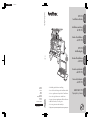 1
1
-
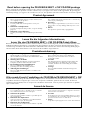 2
2
-
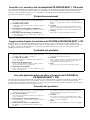 3
3
-
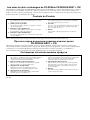 4
4
-
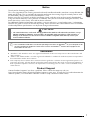 5
5
-
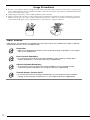 6
6
-
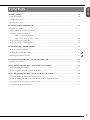 7
7
-
 8
8
-
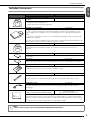 9
9
-
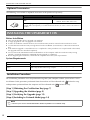 10
10
-
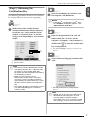 11
11
-
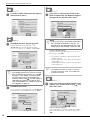 12
12
-
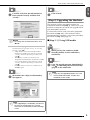 13
13
-
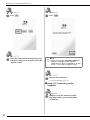 14
14
-
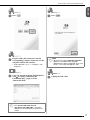 15
15
-
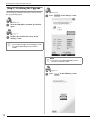 16
16
-
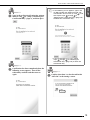 17
17
-
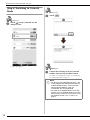 18
18
-
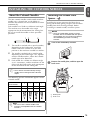 19
19
-
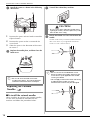 20
20
-
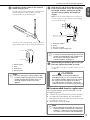 21
21
-
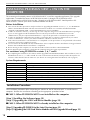 22
22
-
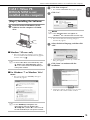 23
23
-
 24
24
-
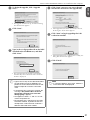 25
25
-
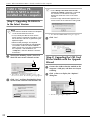 26
26
-
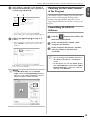 27
27
-
 28
28
-
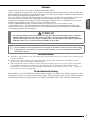 29
29
-
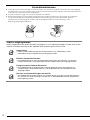 30
30
-
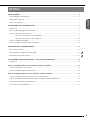 31
31
-
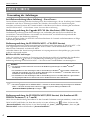 32
32
-
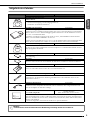 33
33
-
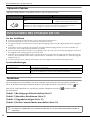 34
34
-
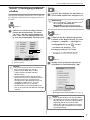 35
35
-
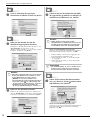 36
36
-
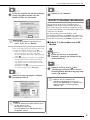 37
37
-
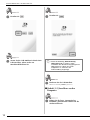 38
38
-
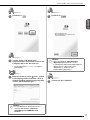 39
39
-
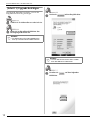 40
40
-
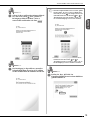 41
41
-
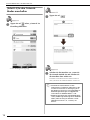 42
42
-
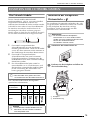 43
43
-
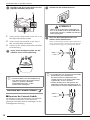 44
44
-
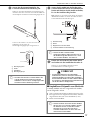 45
45
-
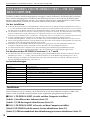 46
46
-
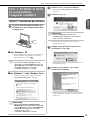 47
47
-
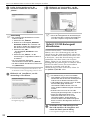 48
48
-
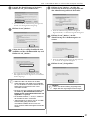 49
49
-
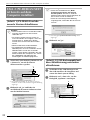 50
50
-
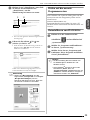 51
51
-
 52
52
-
 53
53
-
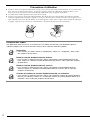 54
54
-
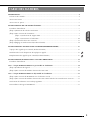 55
55
-
 56
56
-
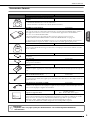 57
57
-
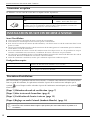 58
58
-
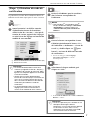 59
59
-
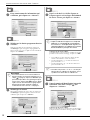 60
60
-
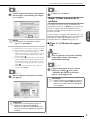 61
61
-
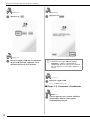 62
62
-
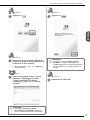 63
63
-
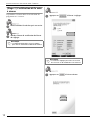 64
64
-
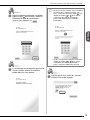 65
65
-
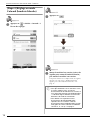 66
66
-
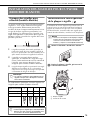 67
67
-
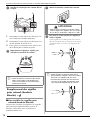 68
68
-
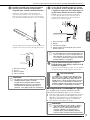 69
69
-
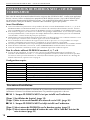 70
70
-
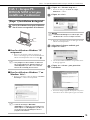 71
71
-
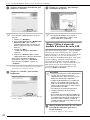 72
72
-
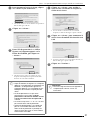 73
73
-
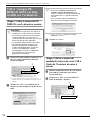 74
74
-
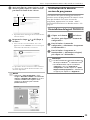 75
75
-
 76
76
-
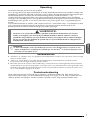 77
77
-
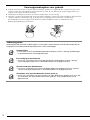 78
78
-
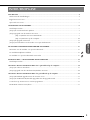 79
79
-
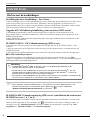 80
80
-
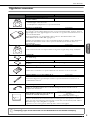 81
81
-
 82
82
-
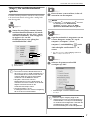 83
83
-
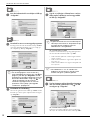 84
84
-
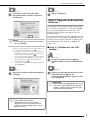 85
85
-
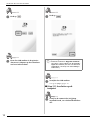 86
86
-
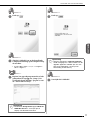 87
87
-
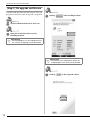 88
88
-
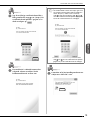 89
89
-
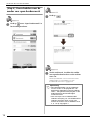 90
90
-
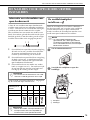 91
91
-
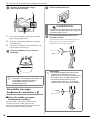 92
92
-
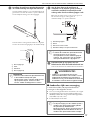 93
93
-
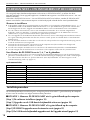 94
94
-
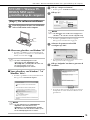 95
95
-
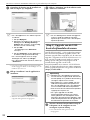 96
96
-
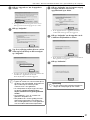 97
97
-
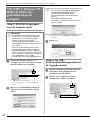 98
98
-
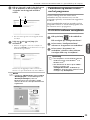 99
99
-
 100
100
-
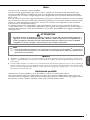 101
101
-
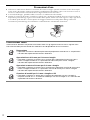 102
102
-
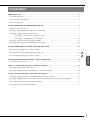 103
103
-
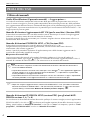 104
104
-
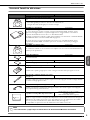 105
105
-
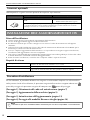 106
106
-
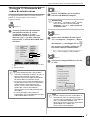 107
107
-
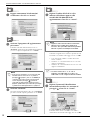 108
108
-
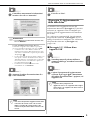 109
109
-
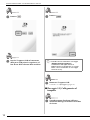 110
110
-
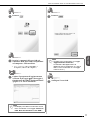 111
111
-
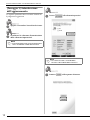 112
112
-
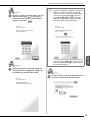 113
113
-
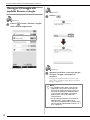 114
114
-
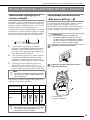 115
115
-
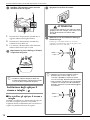 116
116
-
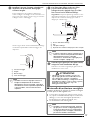 117
117
-
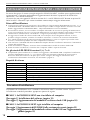 118
118
-
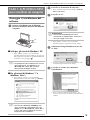 119
119
-
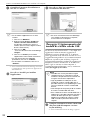 120
120
-
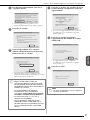 121
121
-
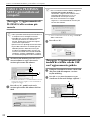 122
122
-
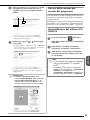 123
123
-
 124
124
-
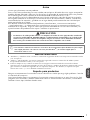 125
125
-
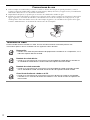 126
126
-
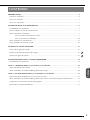 127
127
-
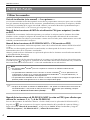 128
128
-
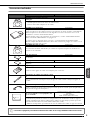 129
129
-
 130
130
-
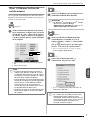 131
131
-
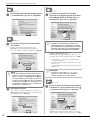 132
132
-
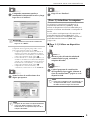 133
133
-
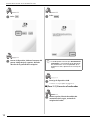 134
134
-
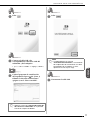 135
135
-
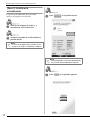 136
136
-
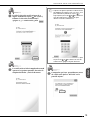 137
137
-
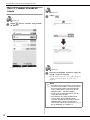 138
138
-
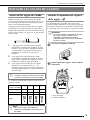 139
139
-
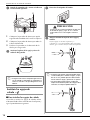 140
140
-
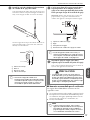 141
141
-
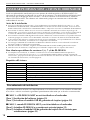 142
142
-
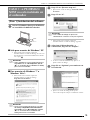 143
143
-
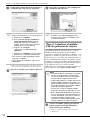 144
144
-
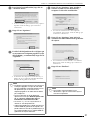 145
145
-
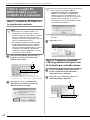 146
146
-
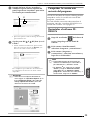 147
147
-
 148
148
-
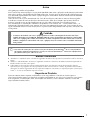 149
149
-
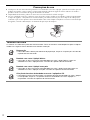 150
150
-
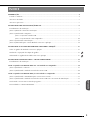 151
151
-
 152
152
-
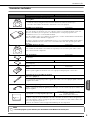 153
153
-
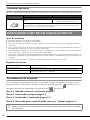 154
154
-
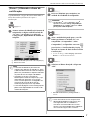 155
155
-
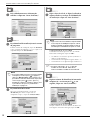 156
156
-
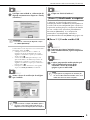 157
157
-
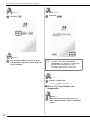 158
158
-
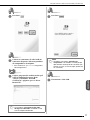 159
159
-
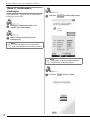 160
160
-
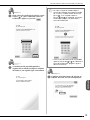 161
161
-
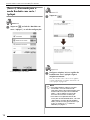 162
162
-
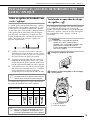 163
163
-
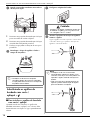 164
164
-
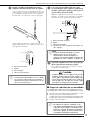 165
165
-
 166
166
-
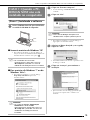 167
167
-
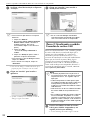 168
168
-
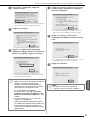 169
169
-
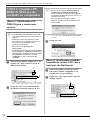 170
170
-
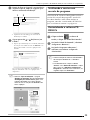 171
171
-
 172
172
-
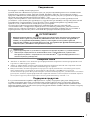 173
173
-
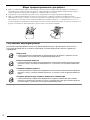 174
174
-
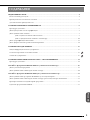 175
175
-
 176
176
-
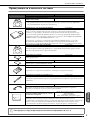 177
177
-
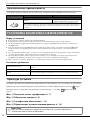 178
178
-
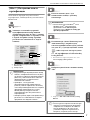 179
179
-
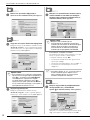 180
180
-
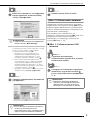 181
181
-
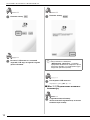 182
182
-
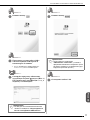 183
183
-
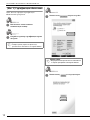 184
184
-
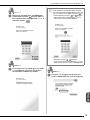 185
185
-
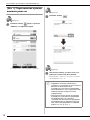 186
186
-
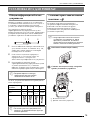 187
187
-
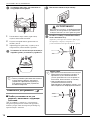 188
188
-
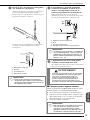 189
189
-
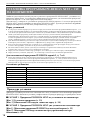 190
190
-
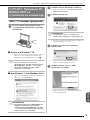 191
191
-
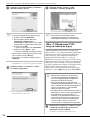 192
192
-
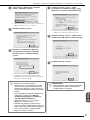 193
193
-
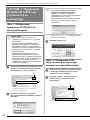 194
194
-
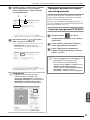 195
195
-
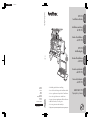 196
196
Brother PR-650/650C Guida d'installazione
- Tipo
- Guida d'installazione
- Questo manuale è adatto anche per
in altre lingue
- English: Brother PR-650/650C Installation guide
- français: Brother PR-650/650C Guide d'installation
- español: Brother PR-650/650C Guía de instalación
- Deutsch: Brother PR-650/650C Installationsanleitung
- русский: Brother PR-650/650C Инструкция по установке
- Nederlands: Brother PR-650/650C Installatie gids
- português: Brother PR-650/650C Guia de instalação
Documenti correlati
-
Brother PE-DESIGN Ver.5 Manuale utente
-
Brother Innov-is 4750D Guida d'installazione
-
Brother Innov-is VE2200 Guida d'installazione
-
Brother Innov-is XV8550D Manuale utente
-
Brother PE800 Guida utente
-
Brother Innov-is XV8500D Guida d'installazione
-
Brother INNOV-IS 4000 Guida d'installazione
-
Brother Innov-is XV8500D Guida d'installazione
-
Brother PED-BASIC Manuale utente
-
Brother Innov-is XP1 Guida d'installazione